Cum se face un grup `В Контакте`
Probabil, nu are sens să spunem despre asta, ce este rețeaua socială "VKontakte": aproape fiecare prima persoană are o pagină în ea. Mulți îl folosesc foarte activ și creează tot felul de grupuri tematice care unesc oameni asemănători. Cum pot crea un grup VKontakte pentru a face frumos, pentru a facilita navigarea prin materialele propuse și pentru a ridica pur și simplu starea de spirit a vizitatorilor? Pentru a face acest lucru, veți avea nevoie, în plus față de calculator, de Internet și de contul din această rețea socială abilitățile de lucru cu editorii grafice (de exemplu, Adobe Photoshop) și, de fapt, disponibilitatea acestor editori pe computerul dvs.
Acum, pentru a crea un grup "VKontakte", în primul rând trebuie să îl creați. Pentru a face acest lucru, faceți clic pe elementul "Grupurile mele" din meniul lateral și accesați pagina "Comunități", unde faceți clic pe "Creați o comunitate". În fereastra care apare imediat, introduceți numele grupului dvs. și faceți clic pe "Creați o comunitate". Grupul este creat.
Înainte de a crea un grup "VKontakte", trebuie să îl configurați. Completați pentru mai multe câmpuri de informații pe pagina "Prima editare" și activați blocurile necesare. Dacă setările de care sunteți încă indeciși, atunci săriți peste acest pas și de a reveni la ea mai târziu, făcând clic pe „managementul comunității“, care este în grupul meniul principal. Dar, pentru a crea un design frumos al grupului VKontakte, trebuie să includeți blocul "Materiale".
Baza de design atractiv este un avatar și un meniu de imagine. Pentru a le crea, aveți nevoie de un editor grafic. Acesta este eliberat în procesul de creare a unui design 3 etape principale: crearea și pregătirea imaginile necesare să le încărcați direct în grup și crearea unui meniu funcțională utilizând tagurile wiki „In Touch“.
Înainte de a crea un grup "În Contact", creați în un editor de imagini Avatar. Pentru el, puteți face absolut orice compoziție, dar în înălțime ar trebui să fie mai mică de 800 px (pixeli), și în lățime - nu mai mult de 200 px. Dacă încărcați o imagine mai mare, "VKontakte" o va reduce în continuare.
Apoi, începeți să creați un meniu alcătuit din mai multe imagini care sunt strâns aliniate unul cu altul, astfel încât să creeze impresia unui singur întreg. Cu ajutorul unui marcaj wiki, trebuie să atribuiți fiecărei pagini o pagină care ar trebui să fie deschisă când faceți clic pe ea.
Pentru a obține acest efect, trebuie să creați în editor un meniu de imagine mare și complet, cu o lățime care să nu depășească 370 px. Selectați un fundal, desenați butoanele de pe el și scrieți numele secțiunilor necesare pe ele, apoi împărțiți această imagine în părți.
Când meniul și avatarul sunt gata, puteți începe să descărcați imagini pe site. Pentru a încărca un avatar, faceți clic pe Încărcați fotografia. Acest link este situat pe pagina principală a grupului. În procesul de încărcare, specificați partea din avatar care va servi ca pictogramă. După aceea, într-un album separat, trebuie să descărcați fragmentele din meniu și să începeți asamblarea.
Pentru a face acest lucru, dați clic pe linkul "Editați", care apare dacă treceți peste elementul "Știri proaspete". Pe pagina deschisă, în câmpul de sus, este necesar să introduceți numele meniului. Un câmp mare este prevăzut pentru a intra în marcajul wiki și a crea meniul însuși sau alte materiale.
Cum îmi dau mai departe un grup "VKontakte"? Următorul pas este să introduceți codul marcajului wiki pentru fiecare dintre fragmentele de meniu utilizând următorul șablon:
[[photo- |
Toate elementele care sunt închise în
- Acesta este ID-ul imaginii, îl puteți vedea bara de adrese, dacă faceți clic pe elementul de meniu dorit din album;
- ID-ul grupului pe care îl înregistrați. Acesta poate fi văzut și în bara de adrese a paginii de editare a meniului;
Mai multe detalii despre marcajul wiki pot fi găsite făcând clic pe linkul din link-ul de pagină de editare "Ajutor la marcare". De asemenea, pentru a crea un design de grup frumos, puteți folosi formatarea textului, spoilere, tabele care pot fi create folosind un marcaj wiki.
 Cum să creați propriul grup "VKontakte": înregistrarea și dezvoltarea unei noi asociații
Cum să creați propriul grup "VKontakte": înregistrarea și dezvoltarea unei noi asociații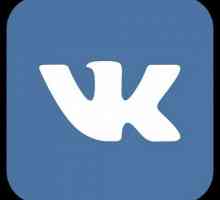 Cum să traducem grupul "Vkontakte" într-o pagină publică și de ce este necesar?
Cum să traducem grupul "Vkontakte" într-o pagină publică și de ce este necesar? Răspunsuri la întrebarea despre cum să restricționați accesul la pagina dvs. "VKontakte"
Răspunsuri la întrebarea despre cum să restricționați accesul la pagina dvs. "VKontakte" Instrucțiuni: cum să ascundeți un prieten `VKontakte`?
Instrucțiuni: cum să ascundeți un prieten `VKontakte`? Cum pot dezlipi o pagină de la un număr de telefon?
Cum pot dezlipi o pagină de la un număr de telefon? Ce este public în `VKontakte` și cum să îl creezi?
Ce este public în `VKontakte` și cum să îl creezi? Cum se creează un album `VKontakte`? instrucție
Cum se creează un album `VKontakte`? instrucție Cum se schimbă parola "În contact"? Instrucțiuni pentru utilizatori
Cum se schimbă parola "În contact"? Instrucțiuni pentru utilizatori Mai multe detalii despre cum să faceți un repost `VKontakte`
Mai multe detalii despre cum să faceți un repost `VKontakte` Cum să promovezi grupul VKontakte? Metode eficiente
Cum să promovezi grupul VKontakte? Metode eficiente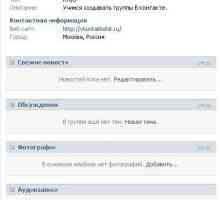 Întrebarea importantă: cum să facem un grup închis "VKontakte"?
Întrebarea importantă: cum să facem un grup închis "VKontakte"? Cum `Vkontakte` ascunde videoclipul: instrucțiuni
Cum `Vkontakte` ascunde videoclipul: instrucțiuni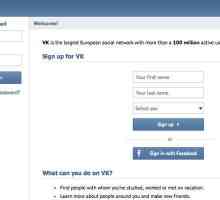 Cum se adaugă o fotografie `В Контакте`. Câteva moduri simple
Cum se adaugă o fotografie `В Контакте`. Câteva moduri simple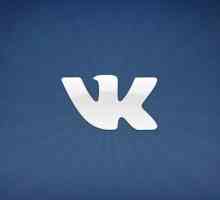 Cum să ieși imediat din toate grupurile `VKontakte`: o modalitate eficientă
Cum să ieși imediat din toate grupurile `VKontakte`: o modalitate eficientă Cum se face vot în "VKontakte" (deschis și anonim). De ce sunt necesare sondajele?
Cum se face vot în "VKontakte" (deschis și anonim). De ce sunt necesare sondajele? Crearea comunității "VKontakte": cel mai popular grup
Crearea comunității "VKontakte": cel mai popular grup Cum se creează un abonament?
Cum se creează un abonament? Cum se formează o listă de prieteni "în contact"?
Cum se formează o listă de prieteni "în contact"? Cum se creează un grup în "Colegii de clasă"
Cum se creează un grup în "Colegii de clasă" Cum se creează o comunitate "VKontakte", fără cunoștințe speciale?
Cum se creează o comunitate "VKontakte", fără cunoștințe speciale? Cum să creați un grup `VKontakte` și să îl descoperiți
Cum să creați un grup `VKontakte` și să îl descoperiți
 Cum să traducem grupul "Vkontakte" într-o pagină publică și de ce este necesar?
Cum să traducem grupul "Vkontakte" într-o pagină publică și de ce este necesar? Răspunsuri la întrebarea despre cum să restricționați accesul la pagina dvs. "VKontakte"
Răspunsuri la întrebarea despre cum să restricționați accesul la pagina dvs. "VKontakte" Instrucțiuni: cum să ascundeți un prieten `VKontakte`?
Instrucțiuni: cum să ascundeți un prieten `VKontakte`? Cum pot dezlipi o pagină de la un număr de telefon?
Cum pot dezlipi o pagină de la un număr de telefon? Ce este public în `VKontakte` și cum să îl creezi?
Ce este public în `VKontakte` și cum să îl creezi? Cum se creează un album `VKontakte`? instrucție
Cum se creează un album `VKontakte`? instrucție Cum se schimbă parola "În contact"? Instrucțiuni pentru utilizatori
Cum se schimbă parola "În contact"? Instrucțiuni pentru utilizatori Mai multe detalii despre cum să faceți un repost `VKontakte`
Mai multe detalii despre cum să faceți un repost `VKontakte` Cum să promovezi grupul VKontakte? Metode eficiente
Cum să promovezi grupul VKontakte? Metode eficiente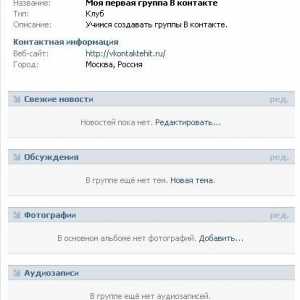 Întrebarea importantă: cum să facem un grup închis "VKontakte"?
Întrebarea importantă: cum să facem un grup închis "VKontakte"?